Содержание
 Прыжковый накопитель, также известный как флэш-накопитель, флэш-накопитель, карта памяти или просто USB-накопитель, является крошечным, но мощным устройством хранения данных. Флэш-накопители дешевые, маленькие, имеют достаточно места для хранения больших файлов и не так легко повреждаются, как внешние жесткие диски. Тем не менее, они не являются полностью надежными, и есть несколько основных правил, которым вы должны следовать, чтобы не повредить устройство или данные на нем.
Прыжковый накопитель, также известный как флэш-накопитель, флэш-накопитель, карта памяти или просто USB-накопитель, является крошечным, но мощным устройством хранения данных. Флэш-накопители дешевые, маленькие, имеют достаточно места для хранения больших файлов и не так легко повреждаются, как внешние жесткие диски. Тем не менее, они не являются полностью надежными, и есть несколько основных правил, которым вы должны следовать, чтобы не повредить устройство или данные на нем.
В этой статье я покажу, как шаг за шагом использовать свой прыжковый диск, начиная с подключения диска к компьютеру и заканчивая общими советами. Мои советы помогут вам избежать повреждения данных, как на флешке, так и на вашем компьютере. Все советы просты и помогут вам сохранить вашу флешку и ваши данные в безопасности.
1. Отключить автозапуск
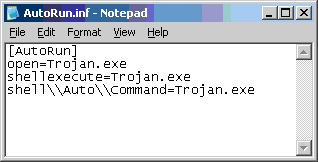 Автозапуск — это функция Windows, которая позволяет программам автоматически запускаться с внешнего носителя, например DVD-диска или дисковода, после того, как этот носитель вставлен в компьютер. Это не должно быть перепутано с AutoPlay, который просто предлагает запускать носители на устройстве хранения по-разному. Чтобы защитить данные на вашем компьютере, автозапуск должен быть отключен во избежание заражения вредоносным программным обеспечением, запущенным с USB-накопителей, подключенных к вашему компьютеру.
Автозапуск — это функция Windows, которая позволяет программам автоматически запускаться с внешнего носителя, например DVD-диска или дисковода, после того, как этот носитель вставлен в компьютер. Это не должно быть перепутано с AutoPlay, который просто предлагает запускать носители на устройстве хранения по-разному. Чтобы защитить данные на вашем компьютере, автозапуск должен быть отключен во избежание заражения вредоносным программным обеспечением, запущенным с USB-накопителей, подключенных к вашему компьютеру.
Хорошей новостью является то, что если вы используете Windows 7, вы в значительной степени в безопасности. Microsoft отреагировала на эксплойты вредоносного ПО и отключила автозапуск, за исключением носителя, вставленного в оптический привод компьютера. Если вы используете Windows XP или Windows Vista, вы должны установить патч KB971029, чтобы получить такую же защиту от автозапуска.
Дополнительную информацию можно найти в блоге MSDN: Улучшения автозапуска.
2. Сканирование большого пальца на наличие вирусов
Даже если автозапуск отключен, вы все равно можете заразиться вредоносным ПО, если оно скрывается на вашей флэш-карте. Если ваше антивирусное программное обеспечение предлагает автоматически сканировать съемный диск, дайте ему сделать это. Если это не так, вы можете запустить сканирование вручную, используя установленное антивирусное или антивирусное программное обеспечение.
Перейдите> Мой компьютер, щелкните правой кнопкой мыши съемное запоминающее устройство и выберите соответствующий пункт меню, например, > Сканировать выбранные файлы с помощью AntiVir. Параметры, которые вы видите в контекстном меню, зависят от программного обеспечения, установленного на вашем компьютере.
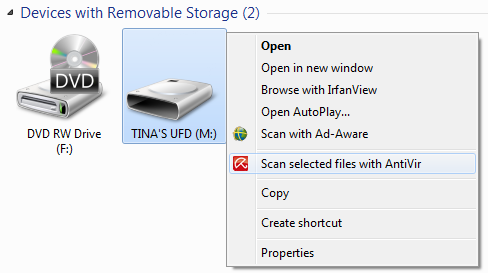
Кроме того, вы можете настроить сканирование из диалога автозапуска с помощью Microsoft Security Essentials. Пошаговые инструкции о том, как это можно сделать, см. В этой статье, посвященной практическим рекомендациям — сканируйте ваш накопитель на наличие вирусов из диалогового окна автозапуска.
3. Избегайте работы с документами прямо с диска
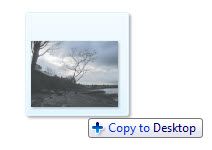 Ваши файлы удобно носить с собой и работать с ними напрямую, используя флэш-накопитель. Однако есть несколько проблем, связанных с этой процедурой. Один из них рассматривается в следующем пункте, а другой заключается в том, что обычный флэш-накопитель может пройти примерно 10 000 циклов записи и стирания данных, прежде чем он выйдет из строя.
Ваши файлы удобно носить с собой и работать с ними напрямую, используя флэш-накопитель. Однако есть несколько проблем, связанных с этой процедурой. Один из них рассматривается в следующем пункте, а другой заключается в том, что обычный флэш-накопитель может пройти примерно 10 000 циклов записи и стирания данных, прежде чем он выйдет из строя.
Поэтому я рекомендую не сохраняйте файлы прямо на флешку, пока вы их редактируете. Тащить, тянуть перенесите их на рабочий стол, чтобы работать с ними, и когда вы закончите, вырезать вставьте их в свой прыжковый диск снова. Таким образом, у вас есть резервная копия на съемном диске, в то время как вы работаете с копией файла, сохраненного на рабочем столе.
Однако, если вы работаете на общедоступном компьютере, может быть безопаснее работать со съемного диска, чем рискнуть забыть файл на этом рабочем столе.
4. Безопасное извлечение оборудования Извлечь носитель
Правильный способ удалить диск (или внешний жесткий диск) с вашего компьютера — это пройти через панель задач Windows и извлечь устройство перед его физическим удалением. Если вы просто отключите его, вы рискуете повредить все еще открытые файлы.
В целях безопасности перейдите на панель задач Windows 7, найдите значок съемного диска, щелкните его и в появившемся меню нажмите> Извлечь мобильный диск для диска, который вы хотите удалить.
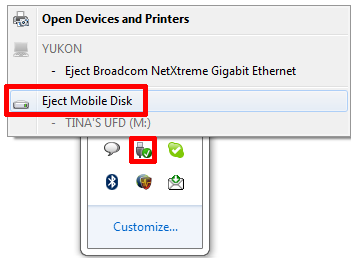
Если вы получаете сообщение об ошибке, что> Это устройство в настоящее время используется (…), то, возможно, у вас открыт файл, папка или программа, расположенная на вашей флэш-карте. Закройте все и попробуйте снова. Если это не работает, перезагрузите компьютер и извлеките флэш-диск, когда Windows выйдет из системы и снова войдите в Windows.
После успешного извлечения диска вы можете безопасно отключить флэш-накопитель.
5. Общие аппаратные советы
В отличие от жестких дисков, прыжковые накопители не имеют подвижных частей и, следовательно, намного более прочные и менее подвержены физическим повреждениям. Тем не менее, флэш-накопитель по-прежнему является частью аппаратного обеспечения, и с ним следует обращаться осторожно, особенно если на нем хранятся конфиденциальные данные. Другими словами, постарайтесь не уронить его, держите вдали от воды и влаги и не подвергайте его воздействию высокой температуры.
Если ваша флешка промокла, не подключайте ее к компьютеру, пока она не высохнет! Если вы это сделаете, электронный ярлык произойдет и уничтожит оборудование и данные на нем. Кстати, это верно для большинства аппаратных средств. Вместо этого храните устройство в сухом и теплом месте (максимум 40 ° C) не менее 48 часов или используйте фен для сушки на слабом или среднем огне.
Также имейте в виду, что флэшки маленькие и поэтому их легко забыть, например, в кармане или при установке в общедоступный компьютер. Приобретите шнур, чтобы снизить риск потери флэш-накопителя или случайного выброса его в прачечную.

Вероятно, будет хорошей идеей не подвергать скачкообразную передачу воздействию сильных магнитных полей, таких как МРТ. Маленьких магнитов, однако, не стоит бояться. Смотрите эту статью из PC World — Разорение крупнейших компьютерных мифов.
Дополнительные советы и рекомендации о том, как работать с дисководом, см. В Руководстве пользователя Office Worker 101 по USB-накопителю.
,
Для чего вы используете свои флеш-накопители и каков наихудший случай с вами?
Изображение предоставлено: Kirill__M, GagarianART